MSI B450 TOMAHAWK MAX Инструкция по эксплуатации онлайн
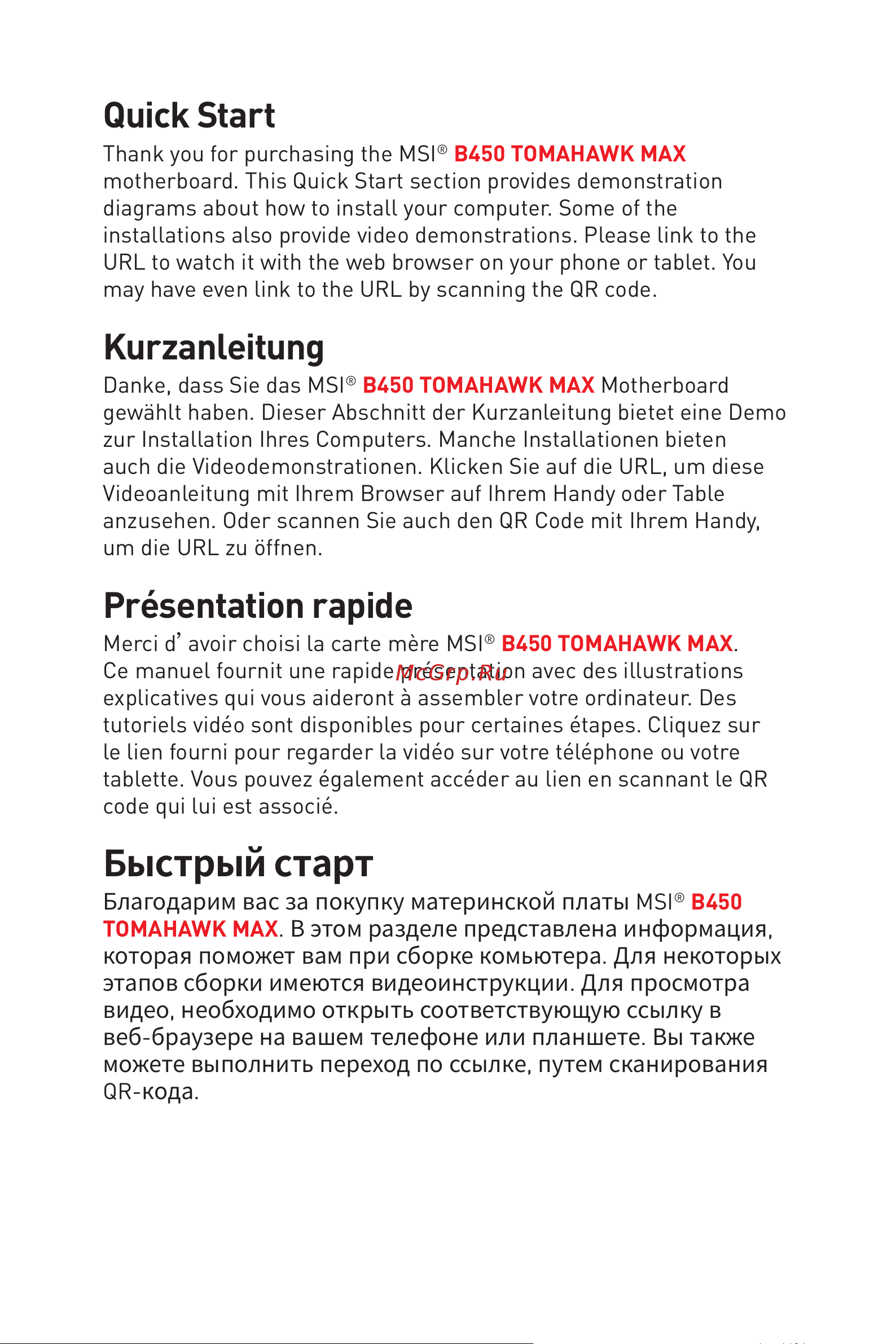
I
Quick Start
Quick Start
Thank you for purchasing the MSI
®
B450 TOMAHAWK MAX
motherboard. This Quick Start section provides demonstration
diagrams about how to install your computer. Some of the
installations also provide video demonstrations. Please link to the
URL to watch it with the web browser on your phone or tablet. You
may have even link to the URL by scanning the QR code.
Kurzanleitung
Danke, dass Sie das MSI
®
B450 TOMAHAWK MAX Motherboard
gewählt haben. Dieser Abschnitt der Kurzanleitung bietet eine Demo
zur Installation Ihres Computers. Manche Installationen bieten
auch die Videodemonstrationen. Klicken Sie auf die URL, um diese
Videoanleitung mit Ihrem Browser auf Ihrem Handy oder Table
anzusehen. Oder scannen Sie auch den QR Code mit Ihrem Handy,
um die URL zu öffnen.
Présentation rapide
Merci d’avoir choisi la carte mère MSI
®
B450 TOMAHAWK MAX.
Ce manuel fournit une rapide présentation avec des illustrations
explicatives qui vous aideront à assembler votre ordinateur. Des
tutoriels vidéo sont disponibles pour certaines étapes. Cliquez sur
le lien fourni pour regarder la vidéo sur votre téléphone ou votre
tablette. Vous pouvez également accéder au lien en scannant le QR
code qui lui est associé.
Быстрый старт
Благодарим вас за покупку материнской платы MSI
®
B450
TOMAHAWK MAX. В этом разделе представлена информация,
которая поможет вам при сборке комьютера. Для некоторых
этапов сборки имеются видеоинструкции. Для просмотра
видео, необходимо открыть соответствующую ссылку в
веб-браузере на вашем телефоне или планшете. Вы также
можете выполнить переход по ссылке, путем сканирования
QR-кода.
Содержание
- Kurzanleitung 1
- Présentation rapide 1
- Quick start 1
- Быстрый старт 1
- Installing a processor installation des prozessors installer un processeur установка процессора 2
- Installing ddr4 memory installation des ddr4 speichers installer une mémoire ddr4 установка памяти ddr4 4
- Connecting the front panel header anschließen der frontpanel stiftleiste connecter un connecteur du panneau avant подключение разъемов передней панели 5
- Hdd led 5
- Hdd led hdd led hdd led 5
- Hdd led reset switch 5
- Http youtu be dpelidvnzui 5
- Power led 5
- Power led power led power led 5
- Power switch 5
- Reserved 5
- Installing sata drives installation der sata laufwerke installer le disque dur sata установка дисков sata 7
- Installing a graphics card einbau der grafikkarte installer une carte graphique установка дискретной видеокарты 8
- Power on einschalten mettre sous tension включение питания 11
- Bios setup 24 13
- Contents 13
- Overview of components 12 13
- Package contents 8 13
- Rear i o panel 9 13
- Safety information 2 13
- Software description 34 13
- Specifications 3 13
- Safety information 14
- Specifications 15
- Important 20
- Package contents 20
- Audio ports 21
- Audio ports channel 21
- Audio ports configuration 21
- Connected blank empty 21
- Flash bios button 21
- Flash bios port 21
- Lan port led status table 21
- Link activity led 21
- Ps 2 lan 21
- Rear i o panel 21
- Speed led 21
- Usb 2 type a 21
- Usb 3 gen1 type a 21
- Usb 3 gen2 type a 21
- Usb 3 gen2 type c 21
- Y flash bios port button please refer to page 26 for updating bios with flash bios button 21
- Auto popup dialog 22
- Important 22
- Realtek audio console 22
- Audio input 23
- Audio jacks to 7 channel speakers diagram 23
- Audio jacks to headphone and microphone diagram 23
- Audio jacks to stereo speakers diagram 23
- Rear i o panel 23
- Overview of components 24
- Important 25
- Introduction to the am4 cpu 25
- Processor socket 25
- Dimm slots 26
- Important 26
- Memory module installation recommendation 26
- Important 27
- Pci_e1 5 pcie expansion slots 27
- Pcie bandwidth of multiple graphics cards 27
- Important 28
- Installing m ssd 28
- M2_1 m slot key m 28
- Video demonstration 28
- Important 29
- Jfp1 jfp2 front panel connectors 29
- Sata1 6 sata 6gb s connectors 29
- Cpu_pwr1 atx_pwr1 power connectors 30
- Important 30
- Make sure that all the power cables are securely connected to a proper atx power supply to ensure stable operation of the motherboard 30
- These connectors allow you to connect an atx power supply 30
- Important 31
- Jusb1 2 usb 2 connectors 31
- Jusb3 usb 3 gen1 connector 31
- Note that the power and ground pins must be connected correctly to avoid possible damage 31
- Super charger utility 31
- These connectors allow you to connect usb 2 ports on the front panel 31
- This connector allows you to connect usb 3 gen1 ports on the front panel 31
- Y note that the vcc and ground pins must be connected correctly to avoid possible damage 31
- Y y in order to recharge your ipad iphone and ipod through usb ports please install ms 31
- Cpu_fan1 pump_fan1 sys_fan1 4 fan connectors 32
- Default dc mode fan connectors 32
- Default pwm mode fan connectors 32
- Fan connectors can be classified as pwm pulse width modulation mode or dc mode pwm mode fan connectors provide constant 12v output and adjust fan speed with speed control signal dc mode fan connectors control fan speed by changing voltage when you plug a 3 pin non pwm fan to a fan connector in pwm mode the fan speed will always maintain at 100 which might create a lot of noise you can follow the instruction below to adjust the fan connector to pwm or dc mode however with auto detection mode fan connectors the system will auto detect the fan mode 32
- Hardware monitor 32
- Important 32
- Jaud1 front audio connector 32
- Pin definition of fan connectors 32
- This connector allows you to connect audio jacks on the front panel 32
- Y y make sure fans are working properly after switching the pwm dc mode 32
- Jci1 chassis intrusion connector 33
- Jcom1 serial port connector 33
- Resetting the chassis intrusion warning 33
- Using chassis intrusion detector 33
- Clear cmos reset bios 34
- Jbat1 clear cmos reset bios jumper 34
- Jtpm1 tpm module connector 34
- Keep data default 34
- Plug the power cord and power on the computer 34
- Power off the computer and unplug the power cord 34
- Remove the jumper cap from jbat1 34
- Resetting bios to default values 34
- There is cmos memory onboard that is external powered from a battery located on the motherboard to save system configuration data if you want to clear the system configuration set the jumper to clear the cmos memory 34
- This connector is for tpm trusted platform module please refer to the tpm security platform manual for more details and usages 34
- Use a jumper cap to short jbat1 for about 5 10 seconds 34
- Ez debug leds 35
- Important 35
- Jrgb1 2 rgb led connectors 35
- Bios setup 36
- Entering bios setup 36
- Function key 36
- Important 36
- Important 37
- Resetting bios 37
- Updating bios 37
- Updating bios with m flash 37
- Updating the bios with live update 6 37
- Important 38
- Updating bios with flash bios button 38
- Ez mode 39
- Important 39
- Advanced mode 41
- Important 42
- Oc menu 42
- Important 45
- Installing drivers 46
- Installing utilities 46
- Installing windows 46
- Installing windows 10 46
- Software description 46
- Bios setup 24 47
- Inhalt 47
- Packungsinhalt 8 47
- Rückseite e a 9 47
- Sicherheitshinweis 2 47
- Softwarebeschreibung 35 47
- Spezifikationen 3 47
- Übersicht der komponenten 12 47
- Sicherheitshinweis 48
- Spezifikationen 49
- Packungsinhalt 54
- Wichtig 54
- Audioanschlüsse 55
- Audioanschlüsse kanal 55
- Flash bios anschluss 55
- Flash bios taste 55
- Geschwindigkeit led 55
- Konfiguration der audioanschlüsse 55
- Lan port led zustandstabelle 55
- Ps 2 lan 55
- Rückseite e a 55
- Usb 2 typ a 55
- Usb 3 gen1 typ a 55
- Usb 3 gen2 typ a 55
- Usb 3 gen2 typ c 55
- Verbindet blank leer 55
- Verbindung aktivität led 55
- Y flash bios anschluss taste auf der seite 26 finden sie eine anleitung für eine bios aktualisierung per flash bios taste 55
- Auto popup dialog 56
- Realtek audio console 56
- Wichtig 56
- Audio input 57
- Audiobuchsen für 7 kanal anlage 57
- Audiobuchsen für den anschluss von einem kopfhörer und mikrofon 57
- Audiobuchsen für stereo lautsprecher 57
- Rückseite e a 57
- Übersicht der komponenten 58
- Erklärung zur am4 cpu 59
- Prozessorsockel 59
- Wichtig 59
- Dimm steckplätze 60
- Mehrere grafikkarten einbauempfehlung 60
- Wichtig 60
- Pci_e1 5 pcie erweiterungssteckplätze 61
- Pcie bandbreiten der mehrere grafikkarten 61
- Wichtig 61
- Installation einer m ssd 62
- M2_1 m steckplatz key m 62
- Video demonstration 62
- Wichtig 62
- Jfp1 jfp2 frontpanel anschlüsse 63
- Sata1 6 sata 6gb s anschlüsse 63
- Wichtig 63
- Cpu_pwr1 atx_pwr1 stromanschlüsse 64
- Mit diesen anschlüssen verbinden sie die atx stromstecker 64
- Stellen sie sicher dass alle anschlüsse mit den richtigen anschlüssen des netzteils verbunden sind um einen stabilen betrieb der hauptplatine sicherzustellen 64
- Wichtig 64
- Bitte beachten sie dass sie die mit stromführende leitung und erdleitung bezeichneten pins korrekt verbinden müssen ansonsten kann es zu schäden kommen 65
- Jusb1 2 usb 2 anschlüsse 65
- Jusb3 usb 3 gen1 anschluss 65
- Mit diesem anschluss können sie den usb 3 gen1 anschluss auf dem frontpanel verbinden 65
- Mit diesen anschlüssen können sie die usb 2 anschlüsse auf dem frontpanel verbinden 65
- Super charger software 65
- Wichtig 65
- Y bitte beachten sie dass sie die mit vcc stromführende leitung und ground erdleitung bezeichneten pins korrekt verbinden müssen ansonsten kann es zu schäden kommen 65
- Y y um ein ipad iphone und einen ipod über usb anschlüsse aufzuladen installieren sie bitte die ms 65
- Cpu_fan1 pump_fan1 sys_fan1 4 stromanschlüsse für lüfter 66
- Diese anschlüsse können im pwm pulse width modulation modus oder spannungsmodus betrieben werden im pwm modus bieten die lüfteranschlüsse konstante 12v ausgang und regeln die lüftergeschwindigkeit per drehzahlsteuersignal im dc modus bestimmen die lüfteranschlüsse die lüftergeschwindigkeit durch ändern der spannung wenn sie ein 3 pin non pwm lüfter an einen pwm modus lüfteranschluss anschließen läuft der lüfter mit höchster drehzahl und kann unangenehm laut werden folgen sie den folgenden anweisungen um den pwm oder dc modus auszuwählen mit den lüfteranschlüsse mit automatischer erkennung kann das system jedoch den lüftermodus automatisch erfassen 66
- Dieser anschluss ermöglicht den anschluss von audiobuchsen eines frontpanels 66
- Hardware monitor zwischen dem pwm und dc modus umschalten und die lüfterdrehzahl ändern 66
- Jaud1 audioanschluss des frontpanels 66
- Lüfteranschlüsse des standard dc modus 66
- Lüfteranschlüsse des standard pwm modus 66
- Pin belegung der lüfteranschlüsse 66
- Wichtig 66
- Y y überprüfen sie die ordnungsgemäße funktion der lüfter nach dem umschalten des pwm dc modus 66
- Gehäusekontakt detektor verwenden 67
- Gehäusekontakt warnung zurücksetzen 67
- Jci1 gehäusekontaktanschluss 67
- Jcom1 serieller anschluss 67
- Cmos daten löschen reset des bios 68
- Daten beibehalten standardwert 68
- Der onboard cmos speicher ram wird durch eine externe spannungsversorgung durch eine batterie auf dem motherboard versorgt um die daten der systemkonfiguration zu speichern wenn sie die systemkonfiguration löschen wollen müssen sie die steckbrücke für kurze zeit umsetzen 68
- Dieser anschluss wird für das tpm modul trusted platform module verwendet weitere informationen über den einsatz des optionalen tpm modules entnehmen sie bitte dem tpm plattform handbuch 68
- Entfernen sie die steckbrücke von jbat1 68
- Jbat1 clear cmos steckbrücke reset bios 68
- Jtpm1 tpm anschluss 68
- Rücksetzen des bios auf standardwerte 68
- Schalten sie den computer ab und ziehen sie das netzkabel ab 68
- Stecken sie das kabel ihres computers in die steckdose hinein und schalten sie den computer ein 68
- Verwenden sie eine steckbrücke um jbat1 für 5 10 sekunden kurzzuschließen 68
- Ez debug leds 69
- Jrgb1 2 rgb led anschlüsse 69
- Wichtig 69
- Bios setup 70
- Funktionstasten 70
- Wichtig 70
- Öffnen des bios setups 70
- Aktualisierung des bios 71
- Aktualisierung des bios mit dem m flash programm 71
- Aktualisierung des bios mit live update 6 71
- Reset des bios 71
- Wichtig 71
- Aktualisierung des bios mit flash bios taste 72
- Wichtig 72
- Ez modus 73
- Wichtig 73
- Erweiterter modus 75
- Oc menü 76
- Wichtig 76
- Wichtig 79
- Installation von treibern 81
- Installation von utilities 81
- Installation von window 81
- Installation von windows 10 81
- Softwarebeschreibung 81
- Configuration du bios 24 83
- Contenu 8 83
- Informations de sécurité 2 83
- Informations sur les logiciels 34 83
- Panneau arrière entrée sortie 9 83
- Spécifications 3 83
- Table des matières 83
- Vue d ensemble des composants 12 83
- Informations de sécurité 84
- Spécifications 85
- Contenu 90
- Important 90
- Bouton flash bios 91
- Configuration des ports audio 91
- Connecté espace vide 91
- Led indiquant la connexion et l activité 91
- Led indiquant la vitesse 91
- Panneau arrière entrée sortie 91
- Port flash bios 91
- Ports audio 91
- Ports audio canal 91
- Ps 2 lan 91
- Tableau explicatif de l état de la led du port lan 91
- Usb 2 type a 91
- Usb 3 gen1 type a 91
- Usb 3 gen2 type a 91
- Usb 3 gen2 type c 91
- Y port bouton flash bios veuillez vous référer à la page 26 pour en savoir plus sur la mise à jour du bios avec bouton flash bios 91
- Dialogue popup automatique 92
- Important 92
- Realtek audio console 92
- Vue d ensemble des composants 94
- Important 95
- Présentation du socket am4 95
- Socket processeur 95
- Important 96
- Installation recommandée de module mémoire 96
- Slots dimm 96
- Important 97
- Pci_e1 5 slots d extension pcie 97
- Tableau de débit pcie pour multi gpu 97
- Important 98
- Installation du ssd m 98
- M2_1 slot m touche m 98
- Vidéo de démonstration 98
- Important 99
- Jfp1 jfp2 connecteurs de panneau avant 99
- Sata1 6 connecteurs sata 6 gb s 99
- Ces connecteurs vous permettent de relier une alimentation atx 100
- Cpu_pwr1 atx_pwr1 connecteurs d alimentation 100
- Important 100
- Veuillez vous assurer que tous les câbles d alimentation sont branchés aux connecteurs adéquats afin garantir une opération stable de la carte mère 100
- Ce connecteur vous permet de relier un port usb 3 gen1 sur le panneau avant 101
- Ces connecteurs vous permettent de relier des ports usb 2 sur le panneau avant 101
- Important 101
- Jusb1 2 connecteurs usb 2 101
- Jusb3 connecteur usb 3 gen1 101
- Notez que les câbles d alimentation et de terre doivent être branchés correctement afin d éviter d endommager la carte 101
- Super charger 101
- Y notez que les broches vcc et terre doivent être branchées correctement afin d éviter tout dommage sur la carte mère 101
- Y y pour recharger votre ipad iphone et ipod par l intermédiaire d un port usb veuillez installer l utilitaire ms 101
- Ce connecteur se lie aux jacks audio du panneau avant 102
- Connecteurs pour ventilateurs en mode dc par défaut 102
- Connecteurs pour ventilateurs en mode pwm par défaut 102
- Cpu_fan1 pump_fan1 sys_fan1 4 connecteurs pour ventilateurs 102
- Définition des broches des connecteurs de ventilateur 102
- Hardware monitor 102
- Important 102
- Jaud1 connecteur audio avant 102
- Les connecteurs pour ventilateurs peuvent être utilisés en mode pwm pulse width modulation et en mode dc en mode pwm les connecteurs fournissent une sortie de 12v constante et ajustent la vitesse des ventilateurs avec un signal de contrôle de vitesse en mode dc les connecteurs contrôlent la vitesse des ventilateurs en modifiant la tension par conséquent quand vous branchez un ventilateur à 3 broches non pwm à un connecteur de ventilateur de mode pwm la vitesse sera toujours maintenue à 100 et cela occasionnera du bruit vous pouvez suivre les instructions ci dessous pour régler le connecteur de ventilateur en mode pwm ou mode dc cependant lorsque les connecteurs ventilateurs sont en mode de détection auto le système détectera automatiquement le mode du ventilateur 102
- Y y veuillez vous assurer que les ventilateurs fonctionnent correctement après avoir basculé entre les modes pwm et dc 102
- Jci1 connecteur intrusion châssis 103
- Jcom1 connecteur de port série 103
- Réinitialisation de l alerte intrusion châssis 103
- Utilisation du détecteur d intrusion châssis 103
- Branchez de nouveau le câble d alimentation à votre ordinateur et allumez le 104
- Ce connecteur est relié à un module tpm trusted platform module veuillez vous référer au manuel du module tpm pour plus d informations 104
- Conserver les données défaut 104
- Effacer cmos réinitialiser bios 104
- Enlevez le couvercle de cavalier du jbat1 104
- Eteignez l ordinateur et débranchez le câble d alimentation de la prise électrique 104
- Jbat1 cavalier clear cmos réinitialisation bios 104
- Jtpm1 connecteur de module tpm 104
- Réinitialiser le bios aux valeurs par défaut 104
- Une mémoire cmos est intégrée et est alimentée en externe par une batterie située sur la carte mère afin de conserver les données de configuration système si vous souhaitez nettoyer la configuration système placez le cavalier sur effacer cmos de manière à nettoyer la mémoire cmos 104
- Utilisez un couvercle de cavalier pour fermer jbat1 pour environ 5 10 secondes 104
- Ez debug leds 105
- Important 105
- Jrgb1 2 connecteurs led rgb 105
- Configuration du bios 106
- Entrer dans l interface setup du bios 106
- Important 106
- Touches de fonction 106
- Important 107
- Mettre le bios à jour 107
- Mettre le bios à jour avec live update 6 107
- Mettre le bios à jour avec m flash 107
- Réinitialiser le bios 107
- Important 108
- Mettre le bios à jour avec bouton flash bios 108
- Ez mode mode simplifié 109
- Important 109
- Advanced mode mode avancé 111
- Important 112
- Oc menu menu overclocking 112
- Important 115
- Informations sur les logiciels 116
- Installer les pilotes 116
- Installer les utilitaires 116
- Installer window 116
- Installer windows 10 116
- Безопасное использование продукции 2 117
- Задняя панель портов ввода вывода 9 117
- Комплект поставки 8 117
- Компоненты материнской платы 12 117
- Настройка bios 24 117
- Содержание 117
- Технические характеристики 3 117
- Установка ос драйверов и утилит 35 117
- Безопасное использование продукции 118
- Технические характеристики 119
- Внимание 124
- Комплект поставки 124
- Ps 2 lan 125
- Usb 2 type a 125
- Usb 3 gen1 type a 125
- Usb 3 gen2 type a 125
- Usb 3 gen2 type c 125
- Y порт кнопка flash bios обратитесь к странице 26 для получения информации об обновлении bios при помощи кнопки flash bios 125
- Задняя панель портов ввода вывода 125
- Кнопка flash bios 125
- Конфигурация портов аудио 125
- Подключен пусто не подключен 125
- Подключение работа индикатора 125
- Порт flash bios 125
- Порты аудио 125
- Порты аудио канал 125
- Скорость передачи данных 125
- Таблица состояний индикатора порта lan 125
- Realtek audio console 126
- Автоматическое всплывающее диалоговое окно 126
- Внимание 126
- Компоненты материнской платы 128
- Внимание 129
- Процессор am4 129
- Процессорный сокет 129
- Внимание 130
- Рекомендации по установке модулей памяти 130
- Слоты dimm 130
- Pci_e1 5 слоты расширения pcie 131
- Внимание 131
- Таблица пропускной способности pcie для нескольких видиокарт 131
- M2_1 разъем m ключ m 132
- Видео инструкция 132
- Внимание 132
- Установка m ssd 132
- Jfp1 jfp2 разъемы передней панели 133
- Sata1 6 разъемы sata 6 гб с 133
- Sata1 6 разъемы sata 6гб с 133
- Внимание 133
- Cpu_pwr1 atx_pwr1 разъемы питания 134
- Внимание 134
- Данные разъемы предназначены для подключения блока питания atx 134
- Для обеспечения стабильной работы системной платы проверьте надежность подключения всех кабелей питания к блоку питания атх 134
- Jusb1 2 разъемы usb 2 135
- Jusb3 разъем usb 3 gen1 135
- Внимание 135
- Cpu_fan1 pump_fan1 sys_fan1 4 разъемы вентиляторов 136
- Jaud1 разъем аудио передней панели 136
- Внимание 136
- Назначение контактов разъема для подключения вентилятора 136
- Разъем вентилятора с pwm управлением по умолчанию 136
- Разъем вентилятора с управлением постоянным током по умолчанию 136
- Jci1 разъем датчика открытия корпуса 137
- Jcom1 разъем последовательного порта 137
- Использование датчика открытия корпуса 137
- Сброс сообщения об открытии корпуса 137
- Jbat1 джампер очистки данных cmos сброс bios 138
- Jtpm1 разъем модуля tpm 138
- Сброс настроек bios до значений по умолчанию 138
- Jrgb1 2 разъемы rgb led 139
- Внимание 139
- Индикаторы отладки ez 139
- Внимание 140
- Вход в настройки bios 140
- Настройка bios 140
- Функциональные клавиши 140
- Внимание 141
- Обновление bios 141
- Обновление bios при помощи live update 6 141
- Обновление bios при помощи m flash 141
- Сброс bios 141
- Внимание 142
- Обновление bios при помощи кнопки flash bios 142
- Внимание 143
- Режим ez 143
- Режим разгона 145
- Внимание 146
- Меню oc 146
- Внимание 149
- Установка windows 151
- Установка windows 10 151
- Установка драйверов 151
- Установка ос драйверов и утилит 151
- Установка утилит 151
- B 급 기기 가정용 방송통신기자재 153
- Battery information 153
- C tick compliance 153
- Ce conformity 153
- Chemical substances information 153
- Environmental policy 153
- Fcc compliance statement 153
- Regulatory notices 153
- Weee waste electrical and electronic equipment statement 153
- クラス b 情報技術装置 153
- Regulatory notices 154
- India rohs 155
- Regulatory notices 155
- Türkiye eee yönetmeliği 155
- Vi ệ t nam rohs 155
- Україна обмеження на наявність небезпечних речовин 155
- 日本 jis c 0950 材質宣言 155
- Copyright 156
- Regulatory notices 156
- Revision history 156
- Technical support 156
- 产品中有害物质的名称及含量 156
- 限用物質含有情況標示聲明書 156
Похожие устройства
- MSI A320M-A PRO MAX Спецификация
- MSI A320M-A PRO MAX Инструкция по эксплуатации
- Ambassador 14011103-ST16 Set 100 х 100 см Габаритный чертеж
- MSI A320M PRO-VH Спецификация
- MSI A320M PRO-VH Инструкция по эксплуатации
- Ambassador 14011103-ST16 Set 100 х 100 см Инструкция по эксплуатации
- MSI A320M-A PRO M2 Спецификация
- MSI A320M-A PRO M2 Инструкция по эксплуатации
- MSI A320M-A PRO Спецификация
- MSI A320M-A PRO Инструкция по эксплуатации
- Jaspi Tehowatti 13 Инструкция по эксплуатации
- Jaspi Tehowatti 13 Проспект
- Jaspi TEHOWATTI 21 Инструкция по эксплуатации
- Jaspi TEHOWATTI 21 Проспект
- Jaspi FIL Инструкция по эксплуатации
- MSI MPG Z490 GAMING EDGE WIFI Спецификация
- MSI MPG Z490 GAMING EDGE WIFI Инструкция по эксплуатации
- Jaspi Pikkuwatti Инструкция по эксплуатации
- Jaspi Pikkuwatti Проспект
- MSI Z490-A PRO Спецификация
